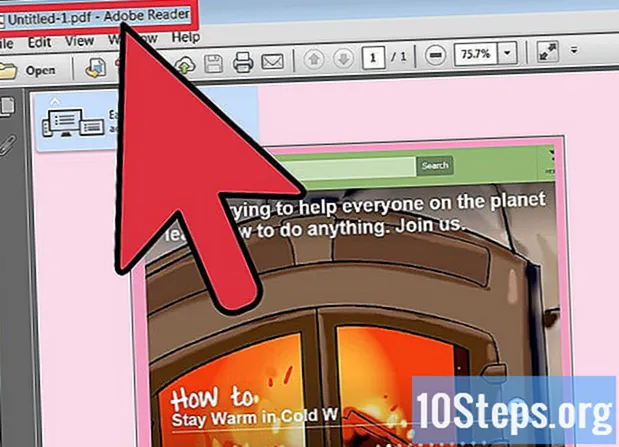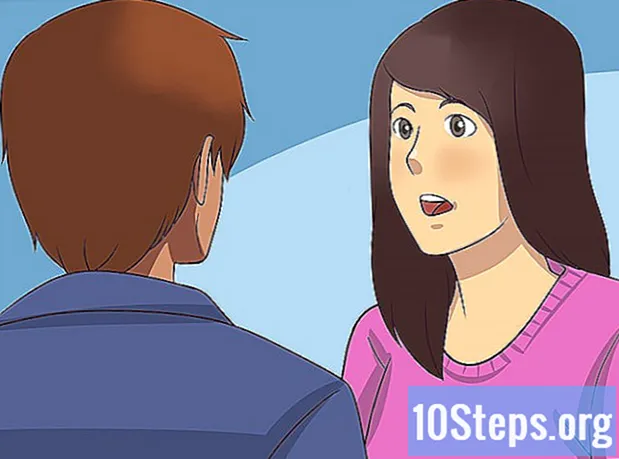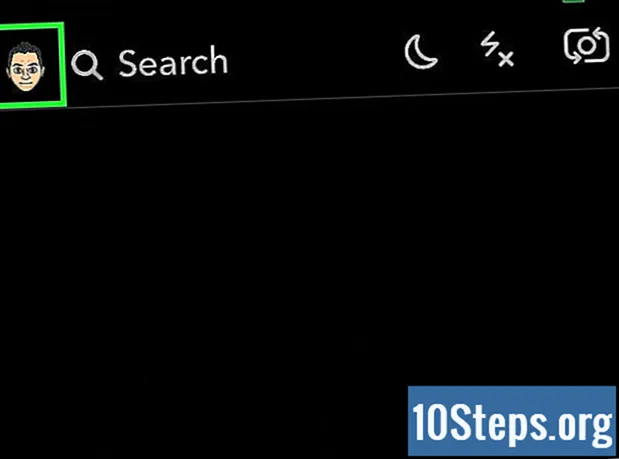Sisu
Selles artiklis: nimetage subtiitrite fail ümber. Installige kolmanda osapoole tarkvara viited
Windows Media on vaikimisi kasutatav video- ja helimängija, mis integreerib kõik Windowsi opsüsteemi all töötavad seadmed. Ehkki see programm ühildub paremini kõigi põhiliste video- ja helivormingutega, võib väliste subtiitrite lisamine olla keeruline ülesanne. Peaksite subtiitrite faili redigeerima või kasutama selle lisamiseks Windows Media Playerisse kolmanda osapoole tarkvara.
etappidel
1. meetod Nimetage subtiitrite fail ümber
-

Subtiitrite faili teisaldamine. Pange see kausta, kus video asub. Teisaldage või kopeerige väline subtiitrite fail kausta, kuhu on video, kuhu soovite selle lisada. -

Nimetage subtiitrite fail ümber video nimega. Paremklõpsake subtiitrit ja klõpsake nuppu reappoint. Sisestage video nimi ja vajutage kanne. -

Avage video Windows Media Playeriga. Paremklõpsake videol ja klõpsake nuppu Mängige Windows Media Playeriga. Samuti on teil võimalus topeltklõps videol, kui teie vaikepleier on Windows Media. -

Seadistage Windows Media subtiitrite kuvamiseks. Selleks minge menüüsse lugemine mängija akna ülaosas ja liigutage kursor asukohta Tekstid, subtiitrid ja subtiitrid. Seejärel klõpsake nuppu Aktiveerige, kui see on saadaval. Kui subtiitrid ilmuvad videole, sulgege Windows Media Playeri aken ja taaskäivitage programm.
2. meetod Installige kolmanda osapoole tarkvara
-

Laadige alla DirectVobSub. See on tarkvara avatud lähtekoodiga populaarne Microsoft Windows, mis lahendab subtiitrite kuvamata jätmise probleemid Windows Media Playeris.- Laadige DirectVobSub alla ametlikult tarkvara allalaadimislehelt. Programm on saadaval Windowsi 32- ja 64-bitistele versioonidele. Nii et vali kindlasti see, mis ühildub sinu opsüsteemiga.
- Tarkvara allalaadimisel mis tahes veebiplatvormile kontrollige kindlasti turvalist skannimist. See võimaldab teil olla kindel, et faili ei kahjusta pahavara ega viirused.
-

Installige DirectVobSub. Pärast installifaili allalaadimist topeltklõpsake seda ja laske protsessil alata. Kui installimine on lõpule viidud, peaks Windows Media Player subtiitreid kuvama ilma probleemideta. -

Nimetage subtiitrite faili laiend ümber .sub. Kui Windows Media Player ei toeta subtiitreid isegi pärast DirectVobSub'i installimist, peate võib-olla faili laiendust muutma. Paremklõpsake subtiitrite faili, klõpsake nuppu reappoint ja muutke laiendit .srt et nime lõpus on in .sub.